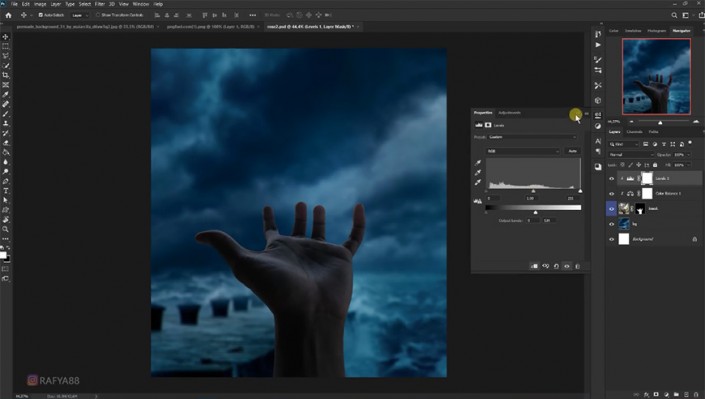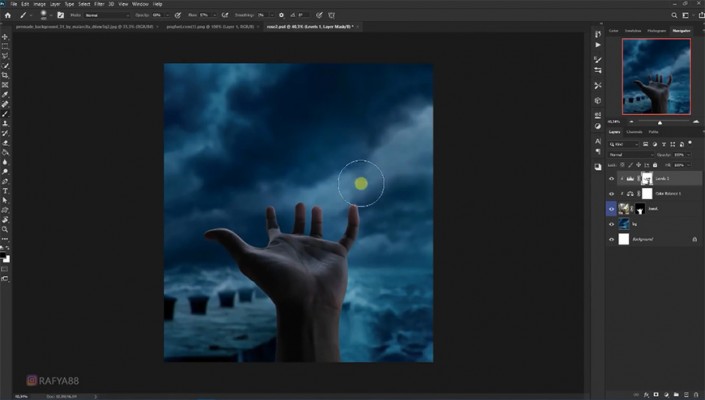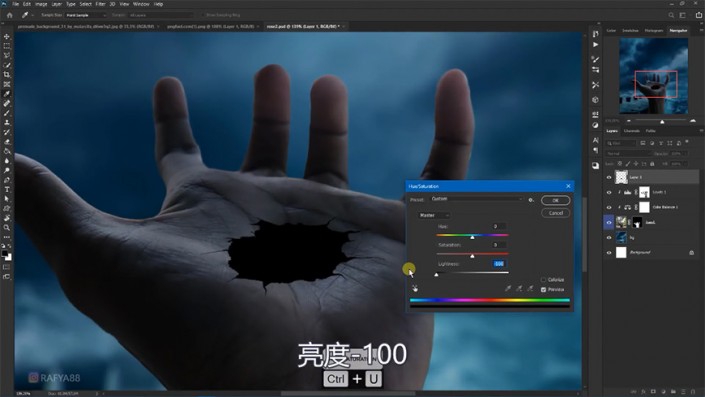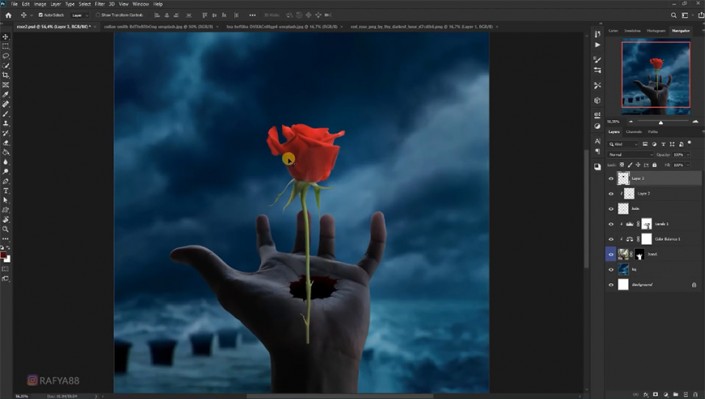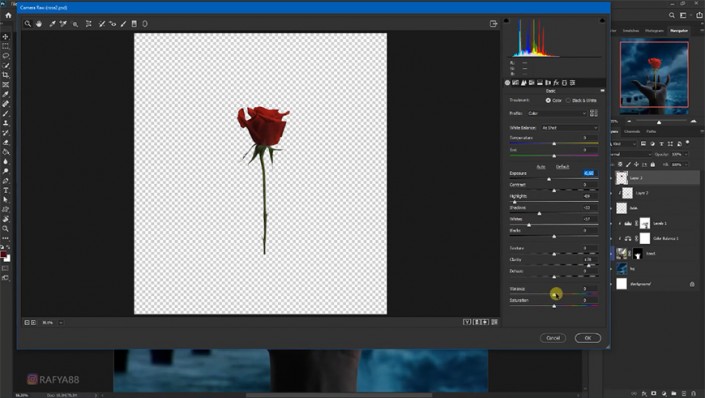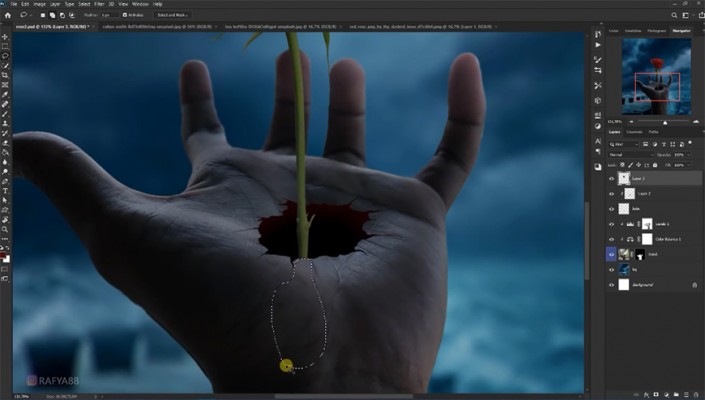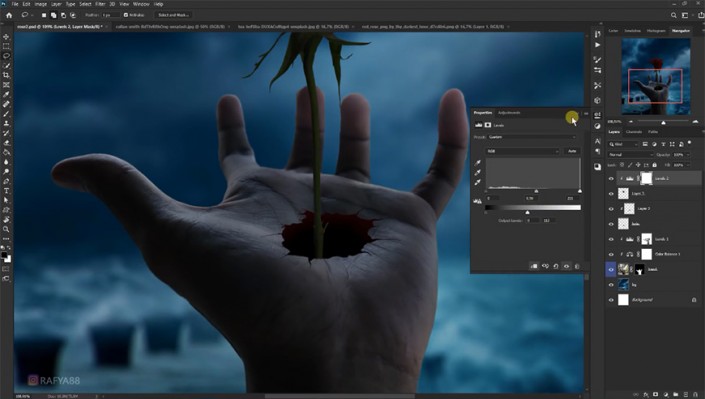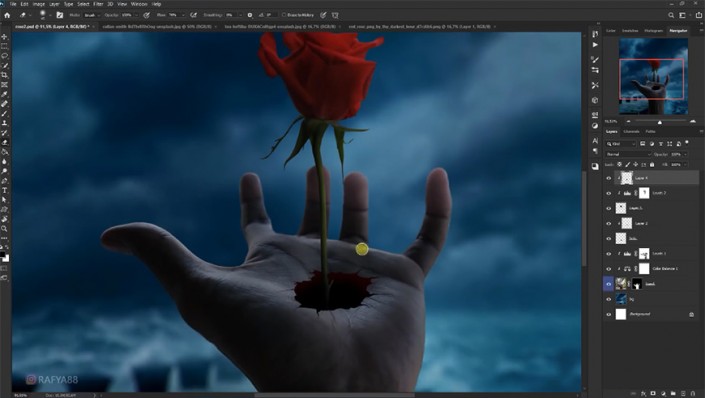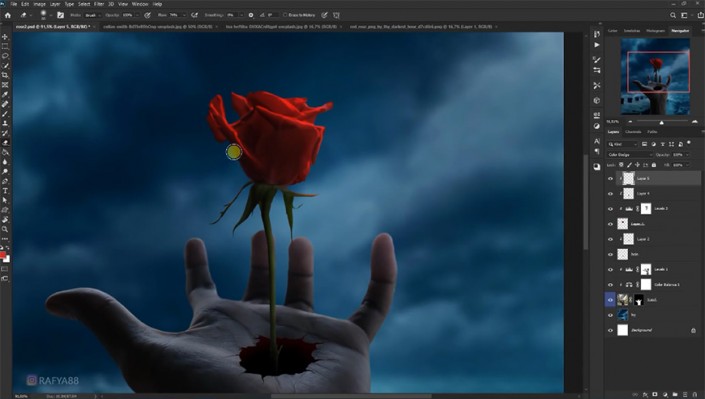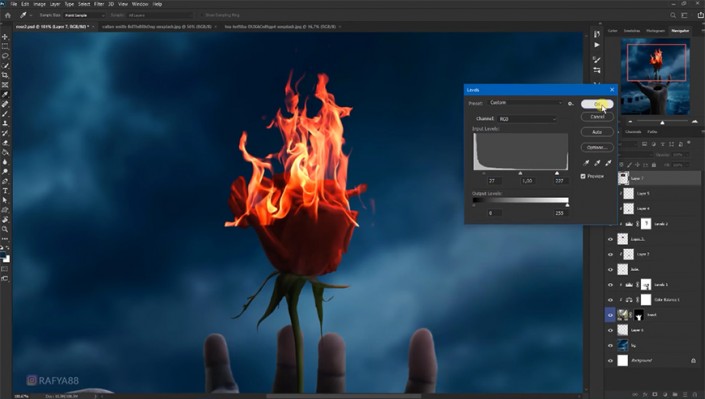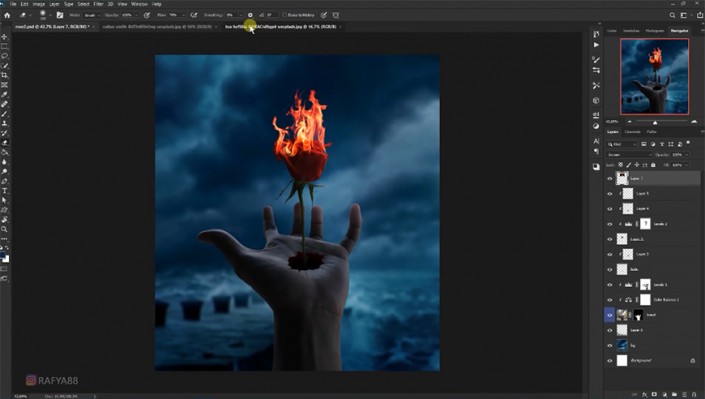创意合成,制作从手中长出的火焰玫瑰(2)
来源:优设网
作者:Herry
学习:8949人次
9、导入黑洞素材调整大小位置及色相饱和度。
10、新建图层剪切至黑洞,在上边缘涂抹上暗红色。
11、打开花朵素材,抠出花朵部分拖入文档,调整大小位置。
12、添加camera raw滤镜,并删除多出来的根部。
13、添加色阶图层剪切至花朵层,在蒙版上涂抹出花朵亮部。
14、新建图层剪切至花朵层,用画笔加深黑洞处的根部。
15、新建图层更改图层模式,在花朵上画出亮红色部分。
16、导入火焰素材,模式改为滤色,调整色阶。
17、调整大小位置并用橡皮擦擦掉多余部分。
18、打开火花素材,框选需要的部分拖入文件中,更改模式为滤色,调整色阶。
学习 · 提示
相关教程
关注大神微博加入>>
网友求助,请回答!